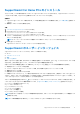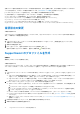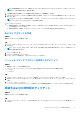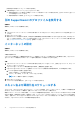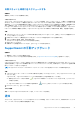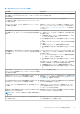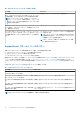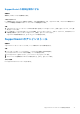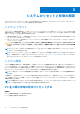Users Guide
Table Of Contents
- SupportAssist for Home PCsバージョン3.10 ユーザーズガイド
- 目次
- はじめに
- SupportAssist for Home PCsの使用を開始する
- システムのリセットと修復の概要
- Dell Migrateの概要
- ドライバーおよびダウンロードの概要
- PCハードウェアのスキャン
- PCの最適化
- 仮想アシスタントの概要
- サポート リクエストの作成
- トラブルシューティングの概要
- 履歴の概要
- サポートを受ける
- フィードバックの入力
- よくある質問 / FAQ
- SupportAssist for Home PCsのリソース
- デルへの問い合わせ
SupportAssist for Home PCs のインストール
デフォルトでは、Dell の工場出荷時にすべての PC に SupportAssist がインストールされています。SupportAssist が PC にインスト
ールされていない場合、SupportAssist を手動でダウンロードしてインストールできます。
前提条件
● SupportAssist をインストールして使用するには、PC の最小要件を満たしている必要があります。「PC の最小要件」を参照して
ください。
● 管理者としてログ インする必要があります。
手順
1. www.dell.com/supportassistforpcs にアクセスします。
2. [今すぐダウンロード]をクリックします。
SupportAssistInstaller.exe ファイルがダウンロードされます。
3. SupportAssistInstaller.exe ファイルをダブルクリックします。
インストールの進行状況が[SupportAssist インストーラー]ウィンドウに表示され、インストール後にはショートカットがデ
スクトップに作成されます。
メモ: オペレーティング システムのビルド番号が 16299 以降の PC では、ショートカットは作成されません。
4. [起動]をクリックします。
SupportAssist for Home PCs ユーザー インターフェイスが表示されます。
SupportAssist のユーザー インターフェイス
SupportAssist ユーザー インターフェイスには、次のページが含まれています。
● ホーム
● トラブルシューティング
● 履歴
● サポートを受ける
初めて SupportAssist を開く場合、またはスキャンや最適化を実行していない場合は、「[ホーム]」ページのデフォルト ビューが表
示されます。[今すぐ開始]をクリックし、すべてのスキャンおよび最適化を開始します。
以前にスキャンまたは最適化を実行している場合は、[ホーム]ページと[履歴]ページに次の詳細情報が表示されます。
● 再利用されたハード ドライブの空き容量
● インストールされているドライバー アップデートの数、または利用できるドライバー アップデートの数
● 最適化されたファイルの数
● 削除されたウイルスまたはマルウェアの数
PC の現在の Dell サービス プランと、PC に該当するその他のサービス プランも表示されます。[現在のサービス プラン]をクリッ
クすると、そのサービス プランに含まれるサービスが表示されます。[該当するその他のサービス プラン]をクリックすると、サ
ービス プランをアップグレードするためのオプションが表示されます。
スキャンまたは最適化を実行するには、
をクリックします。PC のサービス プランによっては、次のタイルが表示されます。 サ
ービス プランごとの SupportAssist 機能の詳細については、「SupportAssist 機能と Dell サービス プラン」を参照してください。
● [ドライバーの取得およびダウンロード]
● [ハードウェアのスキャン]
● [ファイルのクリーンアップ]
● [パフォーマンスの調整]
● [ネットワークの最適化]
● [ウイルスとマルウェアの削除]
メモ: お使いの PC で重大なハードウェアの問題が検出された場合、サポート リクエストを作成するまで、PC の最適化タイル
は無効になります。
メモ: PC の管理者権限がない場合は、[ハードウェアのスキャン]タイルのみ有効になっています。
SupportAssist for Home PCs の使用を開始する 11